Questo articolo è stato scritto in collaborazione con il nostro team di editor e ricercatori esperti che ne hanno approvato accuratezza ed esaustività.
Il Content Management Team di wikiHow controlla con cura il lavoro dello staff di redattori per assicurarsi che ogni articolo incontri i nostri standard di qualità.
Questo articolo è stato visualizzato 2 774 volte
Se vuoi trasformare l'audio di un video in un file audio separato, puoi farlo utilizzando i programmi open-source gratuiti Avidemux o VLC Player. Tra le molte altre funzioni, questi applicativi consentono di salvare la traccia audio di un file video in formato MP3, per poi. trasferire il file salvato sul lettore portatile o riprodurlo sul computer. Se vuoi convertire un video di YouTube in un MP3, puoi trovare diversi siti online che lo faranno per te.
Passaggi
Convertire un Video YouTube in MP3
-
1Copia l'URL del video che desideri trasformare in MP3. Assicurati di copiare l'intero URL dalla barra degli indirizzi del browser.
-
2Apri un sito di download di YouTube. Ci sono molti siti online che ti permetteranno di scaricare i video di YouTube come file MP3. Tra i più noti trovi keepvid.com, savefrom.net e clipconverter.cc.
-
3Incolla l’URL del video di YouTube nella casella del sito di download. Dovrebbe riportare la legenda "URL" o "Indirizzo".
-
4Clicca sul pulsante di download. A seconda del sito, potrebbe essere necessario eseguire un plug-in di Java. Dopo aver cliccato sul pulsante di download, sarà mostrato un elenco di formati diversi con cui è possibile scaricare il video.
-
5Seleziona l'opzione "MP3". Con questa scelta il programma inizierà a scaricare l'audio del video come file MP3.
- Solo alcuni siti consentono di scaricare un file audio MP4. Se questo è il caso, allora avrai bisogno di convertirlo in MP3. Clicca qui per sapere come fare.
Pubblicità
Usare VLC Player per i File Video
-
1Scarica e installa il programma VLC Player. VLC è un lettore multimediale gratuito e open-source che può anche convertire i file in formati diversi. VLC è compatibile con i sistemi operativi Windows, Mac e Linux e può essere scaricato da videolan.org.
-
2Apri il menu "Media" di VLC e seleziona "Convert/Save". L’opzione avvia lo strumento di conversione.
-
3Clicca sul pulsante “Add...” e seleziona il video.
-
4Clicca sul pulsante “Convert/Save” per avviare il processo.
-
5Seleziona "Audio – MP3" dal menu a discesa "Profile".
-
6Clicca sul pulsante “Browse”, attribuisci il nome al file e salvalo. Assicurati di salvarlo in una posizione dove si possa trovare facilmente. Clicca sul pulsante “Start” per iniziare a convertire il file.
-
7Attendi che la conversione finisca. VLC riproduce essenzialmente l'intero video, quindi il processo di conversione dura grosso modo quanto la riproduzione del video.[1]Pubblicità
Usare Avidemux per i File Video
-
1Scarica e installa Avidemux. Questo programma è un convertitore open-source e un editor gratuito di video che può estrarre la traccia audio dal file originale e convertirla in MP3. Puoi scaricare Avidemux da fixounet.free.fr/avidemux/download.html.
- Avidemux è disponibile per Windows, Mac e Linux. Se hai dubbi sulla versione a 32 o 64 bit di Windows che usi, clicca qui.
- Diversi servizi di conversione sono disponibili online, ma devi caricare il file video per utilizzarli e questo può richiedere molto tempo e un consumo elevato di dati. Avidemux può rapidamente convertire video di qualsiasi dimensione in file MP3.
-
2Apri il file video in Avidemux. Clicca sul pulsante “Open” nella parte superiore della finestra o sul menu "File" e seleziona "Open". Sfoglia negli archivi del computer per cercare i file video che desideri convertire in MP3.
- Se stai tentando di convertire un video in streaming di YouTube in MP3, puoi scaricarlo prima sul computer utilizzando l'estensione DownloadHelper di Firefox o su un sito come keepvid.com. Dopo che il video è stato scaricato, puoi utilizzare Avidemux per estrarne la traccia audio. Clicca qui per maggiori dettagli su come scaricare i video di YouTube. Anche per fare questa operazione sono disponibili dei convertitori online, ma le opzioni di qualità di solito sono limitate.
-
3Imposta il punto iniziale e quello finale (opzionale). Se desideri solo una porzione della traccia, usa le selezioni di "A" e "B" per definire il segmento che desideri.
- Sposta il cursore a slitta nel punto d’inizio desiderato e clicca sul pulsante "A".
- Sposta ora il cursore sul punto di fine e clicca sul pulsante "B". In questo modo verrà creata una selezione usando i punti d’inizio e fine.
-
4Scegli "Audio Output " o "Audio" dal menu a discesa. Puoi trovarlo sul lato sinistro dell'interfaccia Avidemux.
-
5Seleziona "MP3 (lame)" dall'elenco degli encoder disponibili. L’opzione lame consente di convertire la traccia audio in un file MP3.
-
6Clicca sul pulsante “Configure” per modificare le impostazioni dell’encoder MP3. Puoi modificare diverse impostazioni prima di salvare la traccia audio.
- Modalità bitrate – il parametro stabilisce il modo in cui i dati audio vengono memorizzati. La maggior parte degli utenti può lasciarlo impostato su "CBR".
- Bitrate – il parametro determina le dimensioni e la qualità del file audio. Impostalo su "192" o "224" per un file audio di alta qualità.
- Qualità – anche questo influisce sulla qualità audio finale. Scegli un valore più alto per avere un suono migliore (ma ovviamente otterrai un file di dimensioni maggiori).
-
7Clicca sul menu "Audio" e seleziona "Save audio".
-
8Assegna un nome al file e scegli dove desideri salvarlo. Assicurati di includere l’estensione .MP3 alla fine del nome del file. Avidemux inizierà a elaborare l'audio e a convertirlo in un file.
-
9Ascolta il file MP3. Dopo che la conversione è completa, potrai ascoltarlo con un qualunque strumento in grado di riprodurre i file MP3. Se il file non viene visualizzato come un file MP3, clicca su di esso con il tasto destro del mouse e seleziona "Rename", poi aggiungi l’estensione .MP3 alla fine del nome del file.[2]Pubblicità
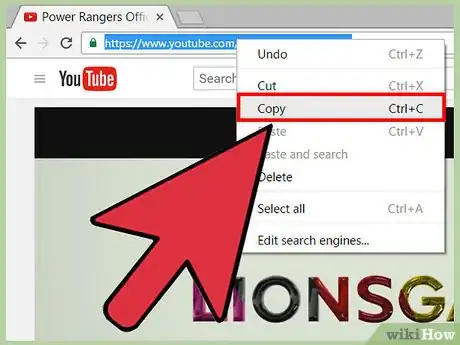
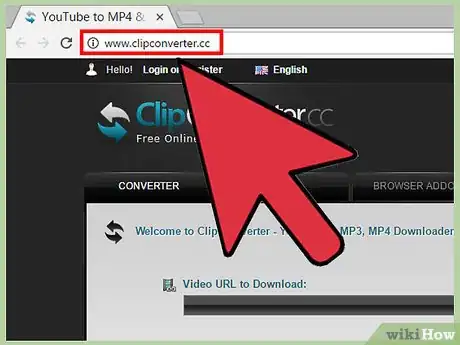
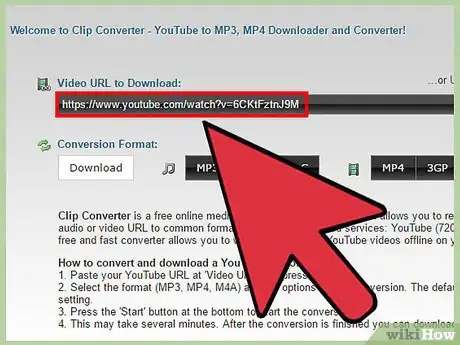
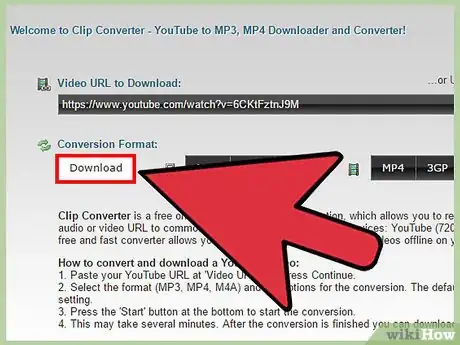
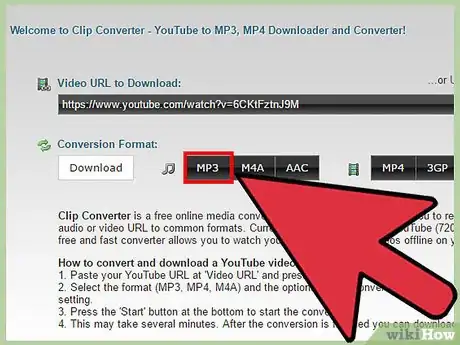
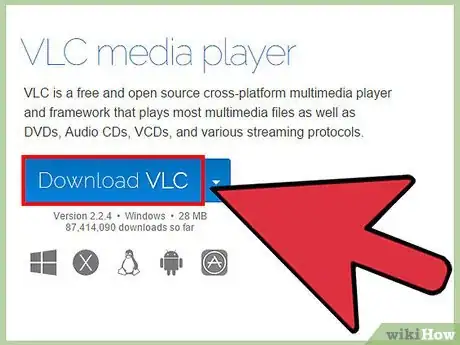
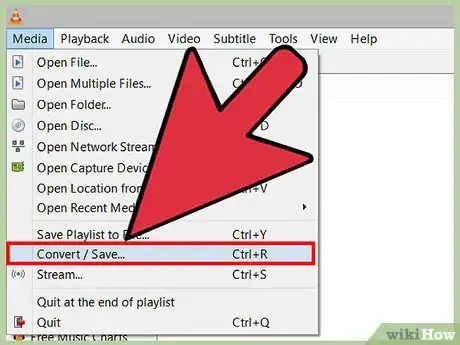
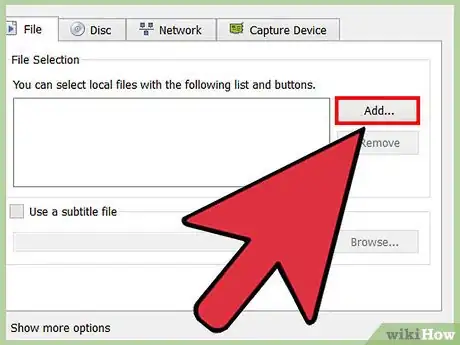
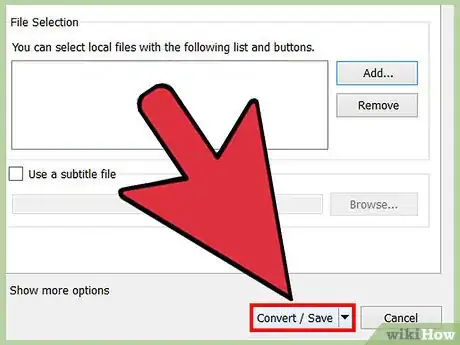
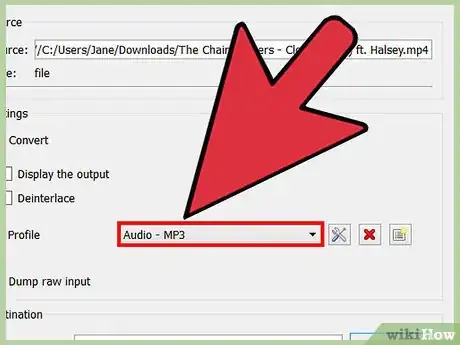
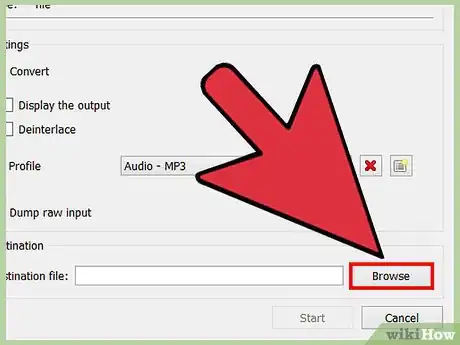
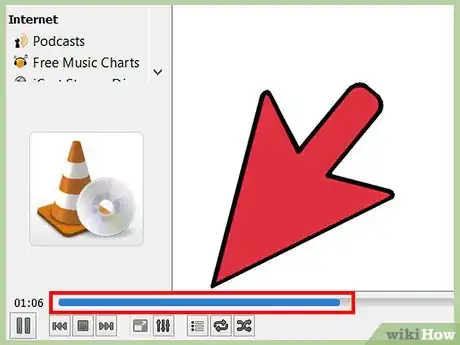
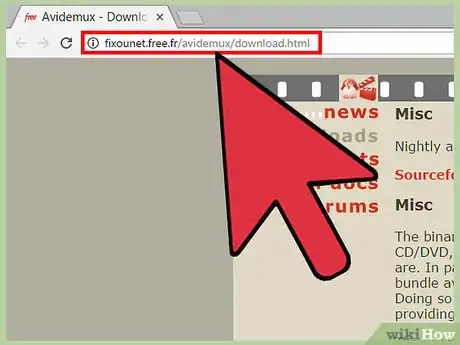
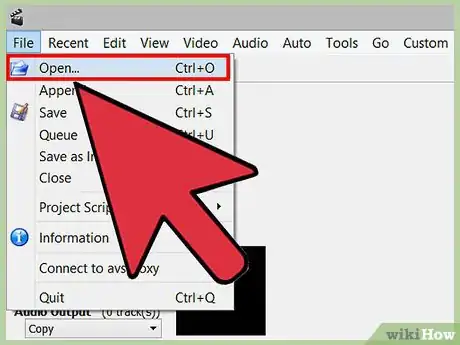
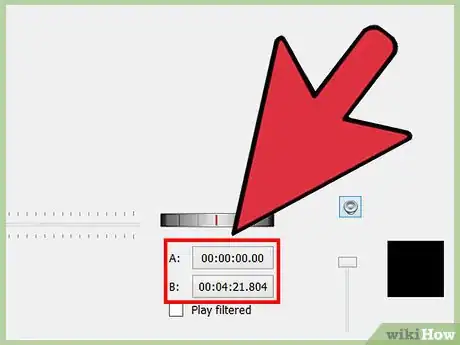
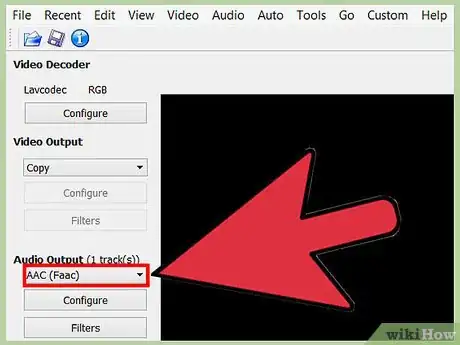
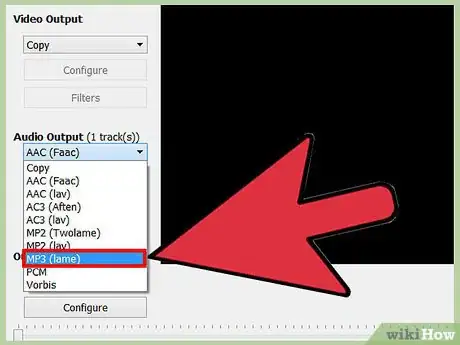
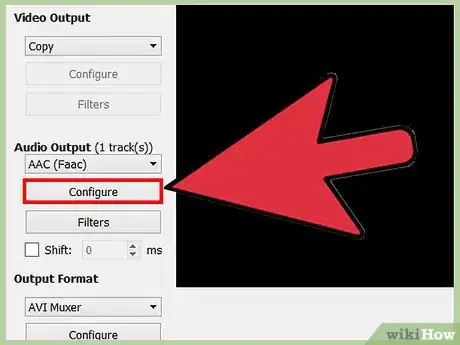
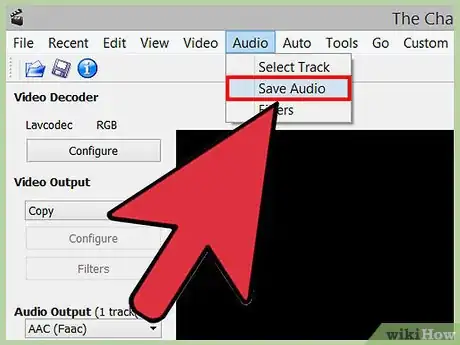
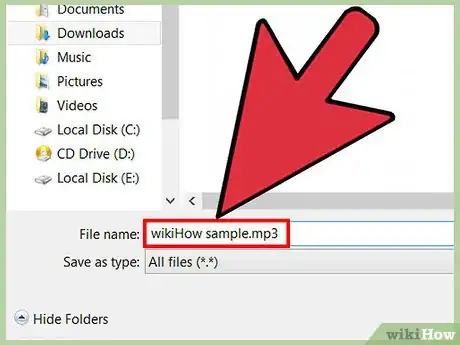




















Il Content Management Team di wikiHow controlla con cura il lavoro dello staff di redattori per assicurarsi che ogni articolo incontri i nostri standard di qualità. Questo articolo è stato visualizzato 2 774 volte